4Easysoft XviD Converter剪切视频的方法
2021-04-07 09:12作者:下载吧
4Easysoft XviD Converter是一款非常实用的视频格式转换软件,可以将各种常见视频转为Xvid格式,而且还有丰富的视频编辑功能,比如视频剪切、视频裁剪等。我们在对视频进行后期处理的时候,常常需要对视频进行剪切操作。比如在观看视频的过程中,如果遇到一些精彩片段,就可以将这些精彩片段剪切下来,这样就可以随时观看这段视频,并且还能将其使用到其他地方。那么接下来小编就给大家详细介绍一下4Easysoft XviD Converter剪切视频的具体操作方法,有需要的朋友可以看一看。
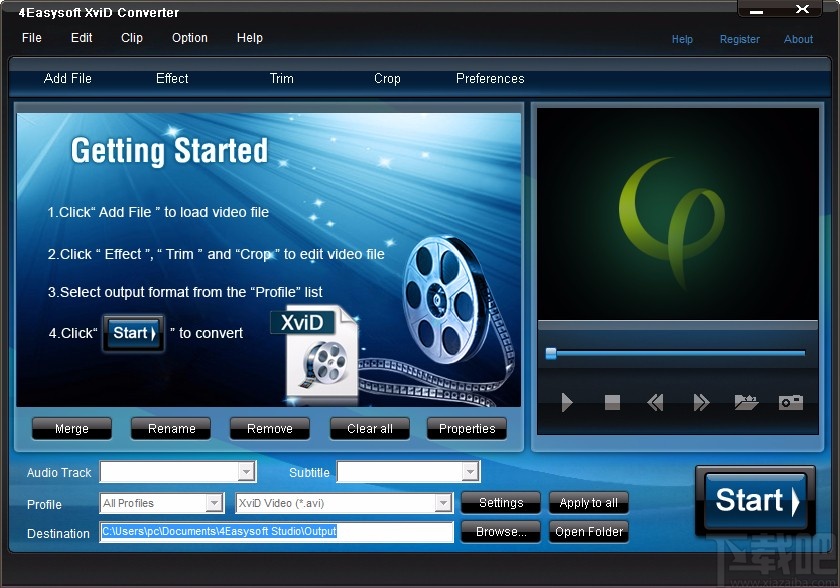
方法步骤
1.首先打开软件,我们在界面左上角找到“Add File”按钮,点击该按钮就可以打开文件添加页面。
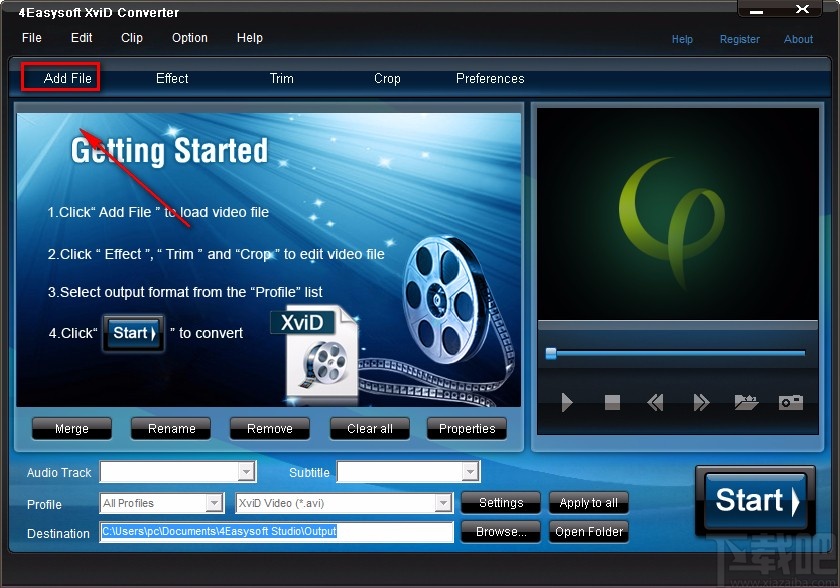
2.接着在文件添加页面中,我们将需要进行剪切操作的视频选中,再点击页面右下角的“打开”按钮就可以了。
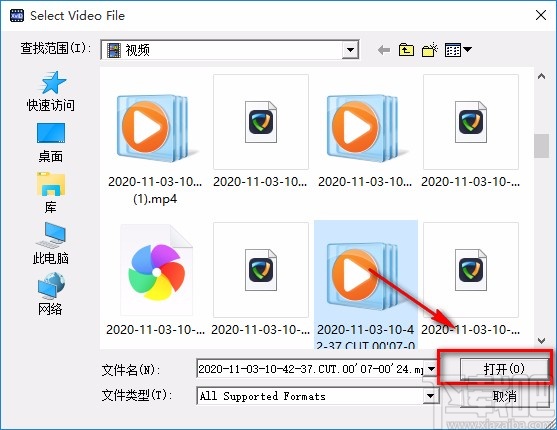
3.将视频添加到软件后,我们在界面上方找到“Trim”选项,该选项表示剪切的意思,点击该选项就可以打开视频编辑窗口。
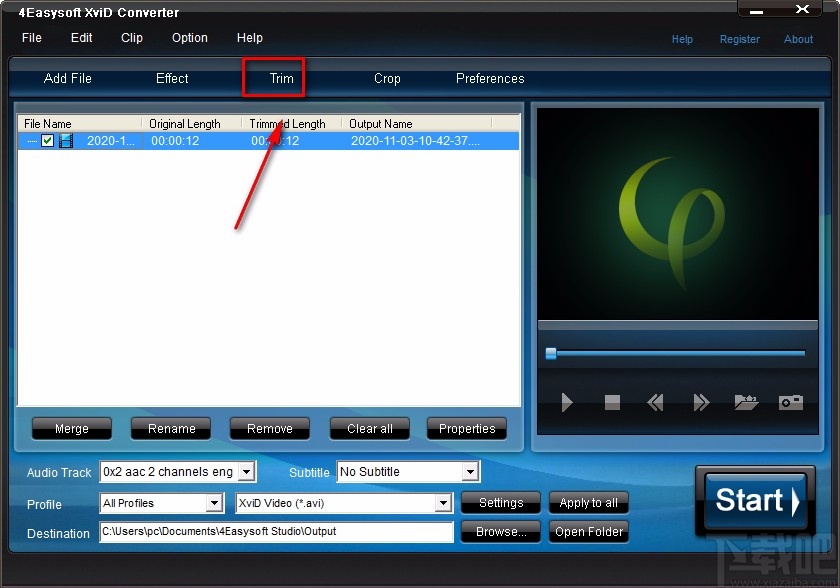
4.在视频编辑窗口中,我们在窗口上找到一个时间进度条,将进度条左侧的剪刀光标向右移动至视频剪切开始的位置;并将进度条右端的光标向左移动至视频剪切结束的位置。
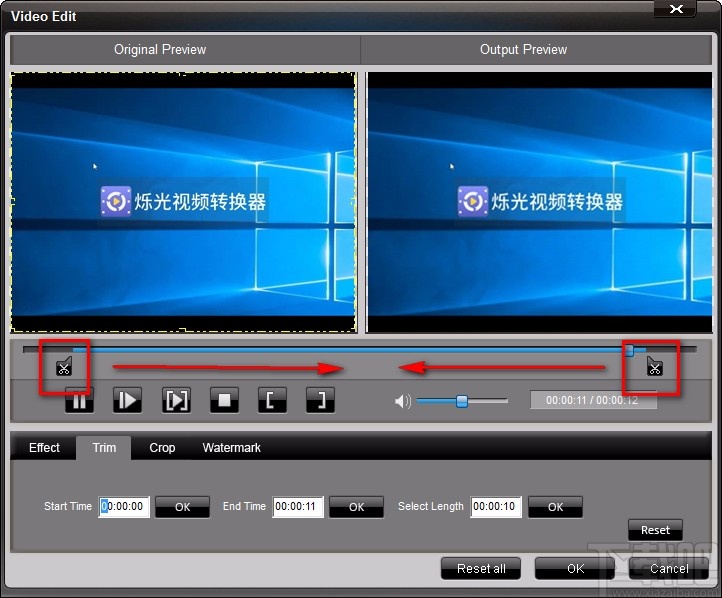
5.然后在窗口下方就能查看到视频剪切的开始时间、结束时间以及视频时长,这时候点击窗口右下角的“OK”按钮就可以了。
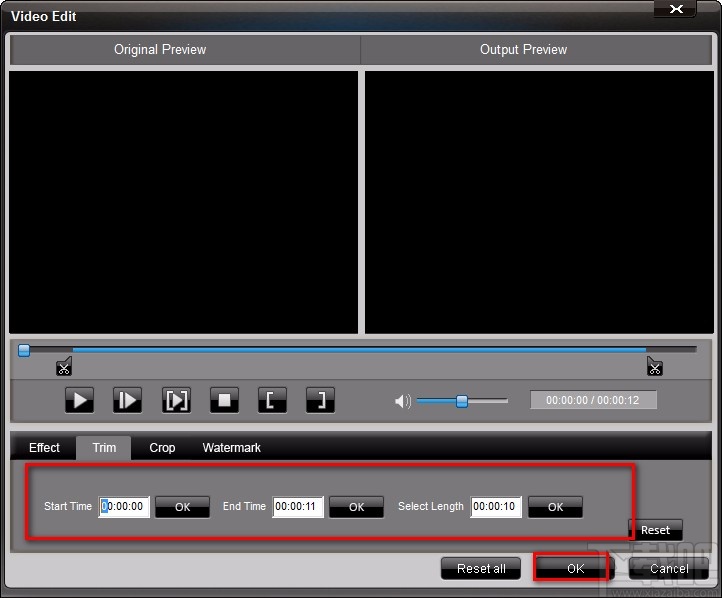
6.接下来在界面下方找到“Profile”选项,我们点击该选项后面的第一个下拉按钮设置视频的总体输出格式;再点击其后面的第二个下拉按钮设置视频输出的具体格式。
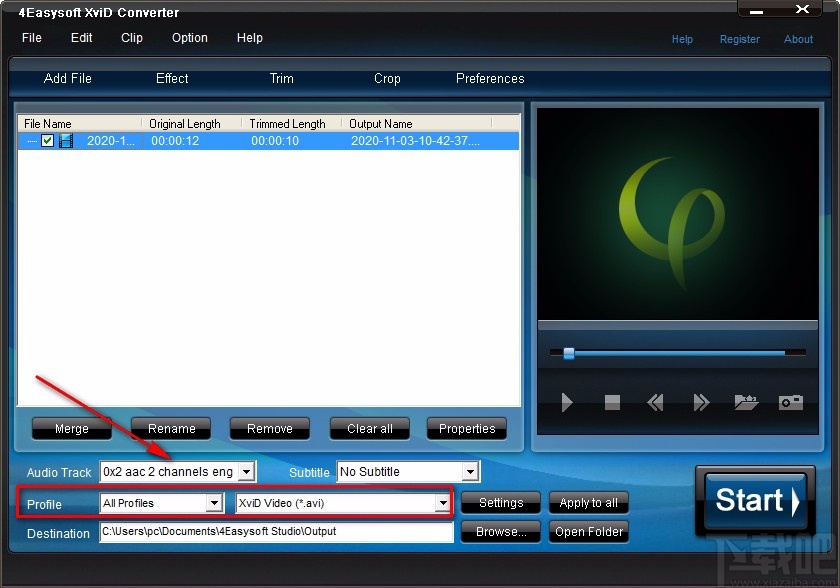
7.随后在界面底部找到“Browse”按钮,我们点击该按钮就可以设置视频的保存目录。
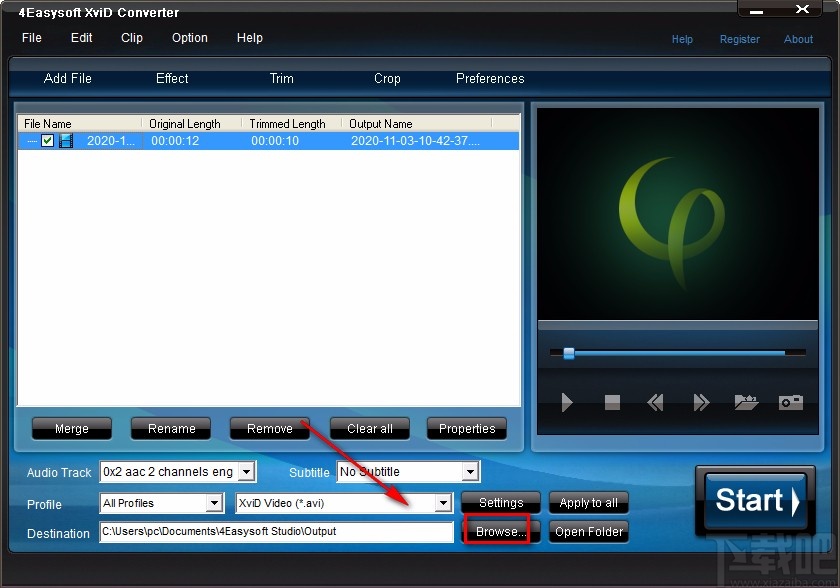
8.完成以上步骤后,我们在界面右下角找到“Start”按钮,点击该按钮就可以开始剪切视频。
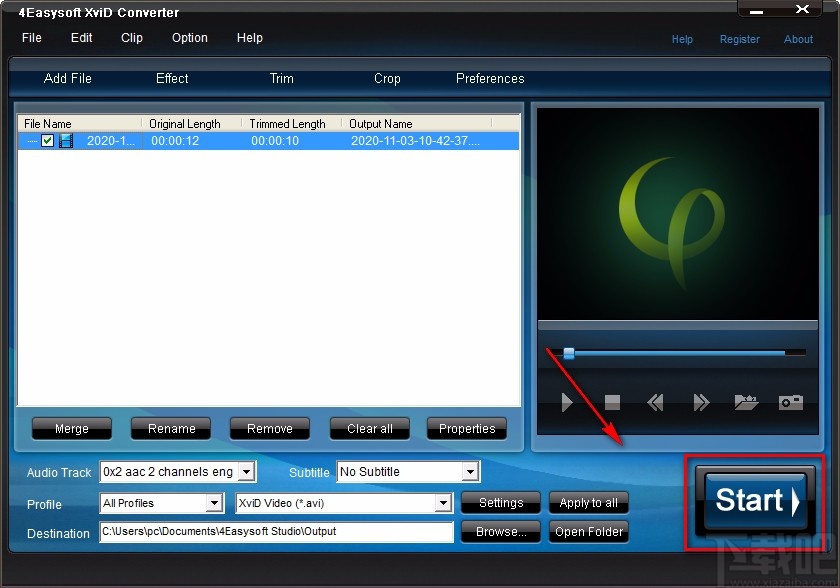
9.视频剪切结束后,界面上就会出现一个转换完成的提示窗口,我们点击窗口右下角的“确定”按钮,就可以完成全部的操作步骤。
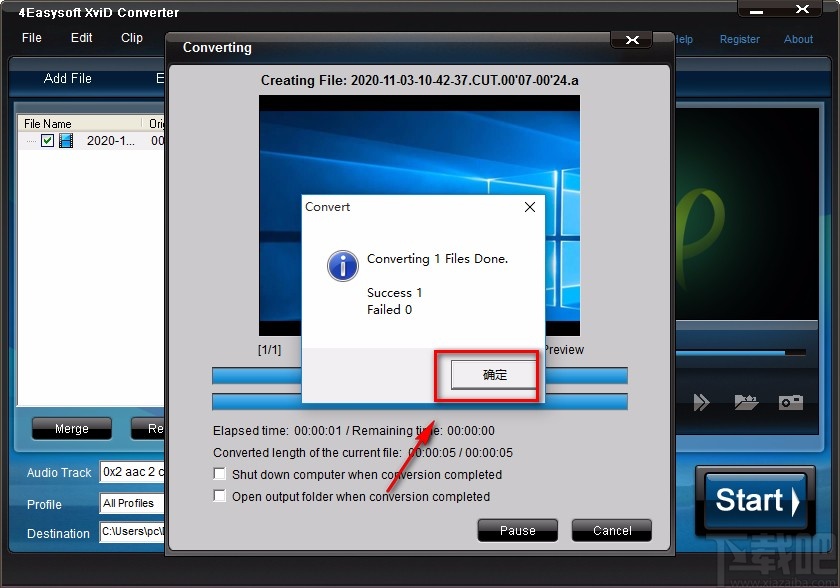
以上就是小编给大家整理的4Easysoft XviD Converter剪切视频的具体操作方法,方法简单易懂,有需要的朋友可以看一看,希望这篇教程对大家有所帮助。